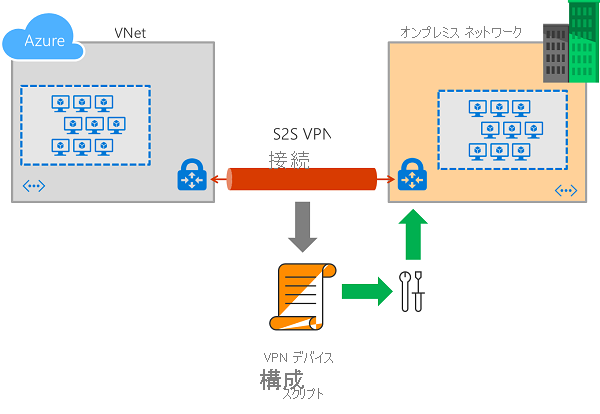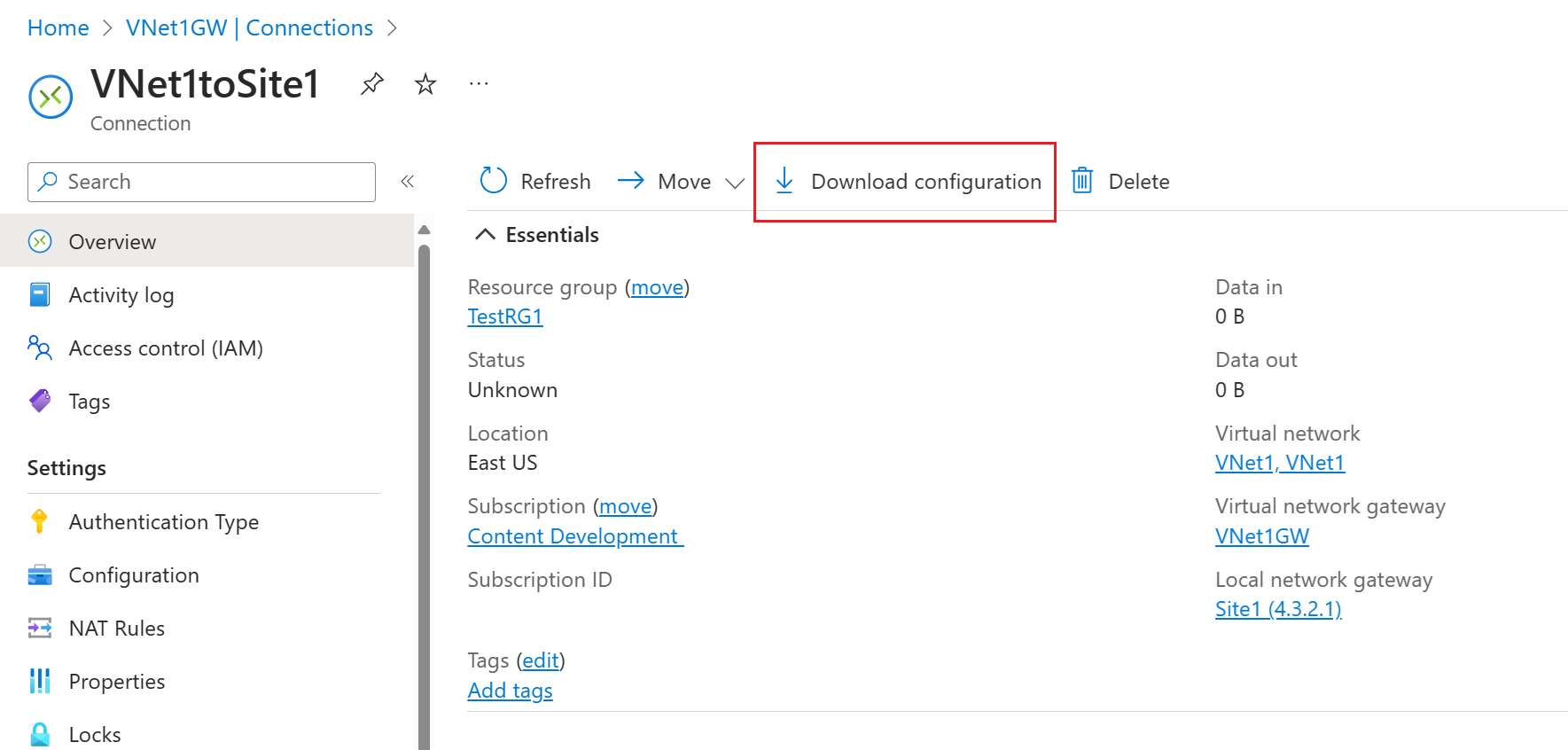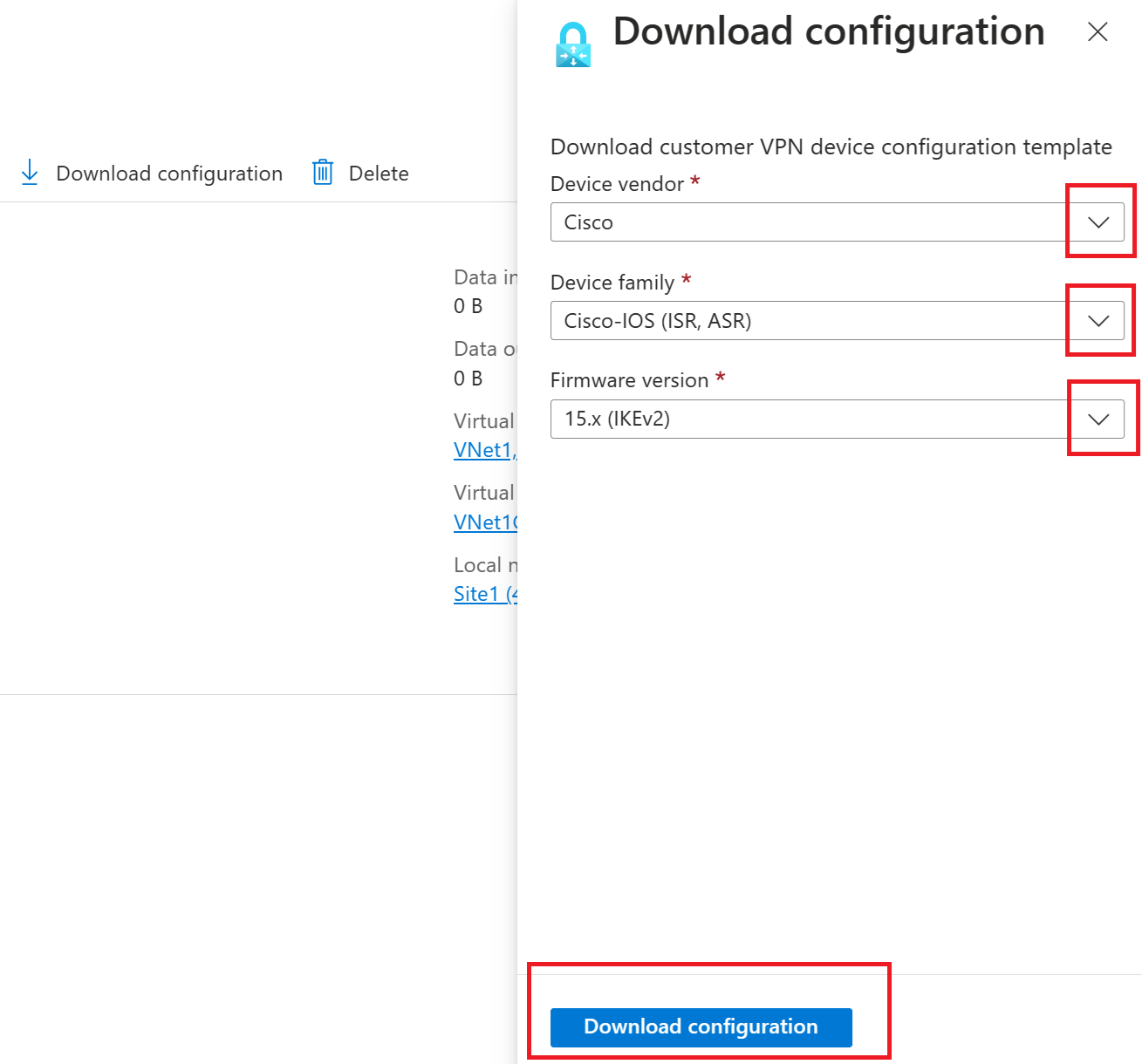S2S VPN 接続用の VPN デバイス構成スクリプトをダウンロードする
この記事では、Azure VPN Gateway で サイト間 (S2S) VPN 接続用の VPN デバイス構成スクリプトをダウンロードする手順を説明します。 次の図はワークフローの概要です。
VPN デバイス構成スクリプトについて
クロスプレミスの VPN 接続は、Azure VPN ゲートウェイとオンプレミスの VPN デバイスおよび両者を接続する IPsec S2S VPN トンネルで構成されます。
一般的なワークフローには次の手順が含まれます。
- Azure VPN ゲートウェイ (仮想ネットワーク ゲートウェイ) を作成して構成します。
- オンプレミスのネットワークと VPN デバイスを表す Azure ローカル ネットワーク ゲートウェイを作成して構成します。
- Azure VPN ゲートウェイとローカル ネットワーク ゲートウェイの間に Azure VPN 接続を作成して構成します。
- ローカル ネットワーク ゲートウェイで表されるオンプレミスの VPN デバイスを構成して、Azure VPN Gateway との実際のサイト間 VPN トンネルを確立します。
ワークフローのステップ 1 ~ 3 は、Azure portal、PowerShell、または CLI を使用して実行できます。 ステップ 4 には、Azure の外部でオンプレミスの VPN デバイスを構成する作業が含まれます。 この記事の手順を実行すると、Azure VPN ゲートウェイ、仮想ネットワーク、オンプレミス ネットワークの各アドレス プレフィックスや、VPN 接続のプロパティなどに対応する値が既に設定されている、お使いの VPN デバイス用の構成スクリプトをダウンロードできます。 スクリプトを基にして使い始めることも、構成コンソールでオンプレミスの VPN デバイスにスクリプトを直接適用することもできます。
VPN デバイスごとに構成スクリプトの構文は異なり、モデルとファームウェアのバージョンに大きく依存します。 使用可能なテンプレートに対するデバイスのモデルとバージョンの情報に特に注意してください。
一部のパラメータ値はデバイスに固有である必要があり、デバイスにアクセスしないで決定することはできません。 Azure 生成の構成スクリプトではこれらの値が事前に設定されていますが、提供されている値がお使いのデバイスで有効であることを確認する必要があります。 次に例を示します。
- インターフェイス番号
- アクセス制御リスト番号
- ポリシーの名前または番号など
スクリプトを適用する前に確認する必要があるパラメーターを探すには、スクリプトに埋め込まれているキーワード "REPLACE" を検索してください。
一部のテンプレートには、構成を削除するために適用できる "CLEANUP" セクションが含まれます。 クリーンアップ セクションは、既定ではコメントになっています。
構成スクリプトをダウンロードする - Azure portal
Azure VPN ゲートウェイ、ローカル ネットワーク ゲートウェイ、およびそれらを接続する接続リソースを作成します。 次の記事ではその手順が説明されています。
接続リソースを作成した後、次の手順を使用して VPN デバイス構成スクリプトをダウンロードします。
Azure portal で、お使いの VPN Gateway に移動します。
左ペインで、[接続] を選択して接続の一覧を表示します。
接続を選択して、その接続のページを開きます。 ページの上部にある [構成のダウンロード] をクリックします。
[構成のダウンロード] ページで、ドロップダウンからデバイス ベンダー、デバイス ファミリ、ファームウェア バージョンを選択します。
デバイスを選択したら、[構成のダウンロード] をクリックします。 構成が生成され、ブラウザーでダウンロードしたスクリプト (テキスト ファイル) を保存するように求められます。
テキスト エディターで構成スクリプトを開いて、キーワード "REPLACE" を検索し、スクリプトを VPN デバイスに適用する前に、置換が必要な可能性のあるパラメータを特定して調べます。
構成スクリプトをダウンロードする - Azure PowerShell
次の例で示すように、Azure PowerShell を使って構成スクリプトをダウンロードすることもできます。
$RG = "TestRG1"
$GWName = "VNet1GW"
$Connection = "VNet1toSite1"
# List the available VPN device models and versions
Get-AzVirtualNetworkGatewaySupportedVpnDevice -Name $GWName -ResourceGroupName $RG
# Download the configuration script for the connection
Get-AzVirtualNetworkGatewayConnectionVpnDeviceConfigScript -Name $Connection -ResourceGroupName $RG -DeviceVendor Juniper -DeviceFamily Juniper_SRX_GA -FirmwareVersion Juniper_SRX_12.x_GA
VPN デバイスに構成スクリプトを適用する
構成スクリプトをダウンロードして検証した後は、お使いの VPN デバイスにスクリプトを適用します。 実際の手順は、お使いの VPN デバイスの製造元とモデルによって異なります。 お使いの VPN デバイスの操作マニュアルまたは説明ページをご覧ください。
次のステップ
引き続きサイト間接続を構成してください。